1300
Powód
Papier zaciął się wewnątrz pokrywy przedniej.
Działanie
Jeśli papier zaciął się wewnątrz pokrywy przedniej, wyjmij go, postępując zgodnie z poniższą procedurą.
 Uwaga
Uwaga
-
Jeśli w celu usunięcia zaciętego papieru musisz wyłączyć drukarkę, naciśnij przycisk Zatrzymaj (Stop), aby anulować zadania drukowania przed wyłączeniem drukarki.
-
Otwórz pokrywę przednią.
 Ważne
Ważne-
Nie dotykaj przezroczystej kliszy (A) ani białego pasa (B).
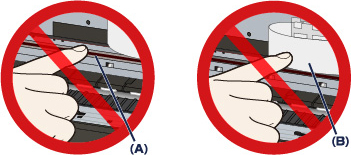
Jeśli dotkniesz tych części papierem lub rękami, możesz spowodować uszkodzenie drukarki.
-
-
Upewnij się, że zacięty papier nie znajduje się pod uchwytem głowicy drukującej.
Jeśli papier zakleszczył się pod uchwytem głowicy drukującej, przesuń uchwyt głowicy drukującej do prawej lub lewej krawędzi, w zależności od tego, co bardziej ułatwi wyjęcie papieru.
Podczas przesuwania uchwytu głowicy drukującej naciskaj czubkami palców prawy lub lewy bok uchwytu głowicy drukującej i powoli przesuwaj uchwyt głowicy drukującej w stronę prawej lub lewej krawędzi.
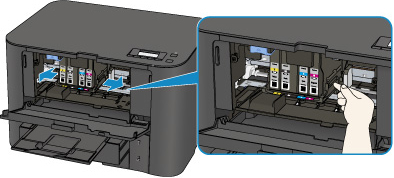
-
Chwyć zacięty papier obiema rękami.
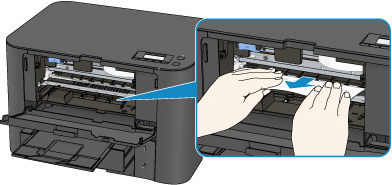
Jeśli papier jest zwinięty, wyciągnij go.
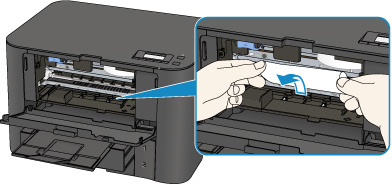
-
Powoli wyciągaj papier, aby go nie podrzeć, a następnie wyjmij go.
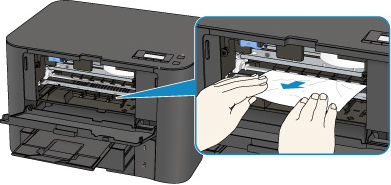
-
Upewnij się, że został usunięty cały zacięty papier.
Jeśli papier został rozdarty, wewnątrz drukarki mogły pozostać jego strzępy. Sprawdź poniższe kwestie i wyjmij strzępy papieru, jeśli pozostały w drukarce.
-
Czy pod uchwytem głowicy drukującej znajduje się strzęp papieru?
-
Czy wewnątrz drukarki pozostaje mały strzęp papieru?
-
Czy strzępy papieru pozostają wewnątrz drukarki w prawej lub lewej przestrzeni bocznej (C)?
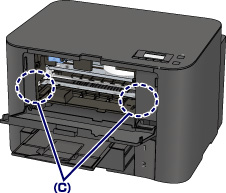
-
-
Zamknij pokrywę przednią.
-
Naciśnij przycisk OK na drukarce.
Jeśli wyłączono drukarkę, wszystkie zadania drukowania zostały anulowane. Wykonaj wydruk ponownie, jeżeli jest to konieczne.
 Uwaga
Uwaga-
Przy ponownym ładowaniu papieru upewnij się, że używasz odpowiedniego papieru do drukowania i że wkładasz go prawidłowo.
Po załadowaniu papieru wyrównaj prowadnice papieru z obiema krawędziami stosu arkuszy.
-
Jeśli po wyjęciu całego zaciętego papieru i wznowieniu drukowania na wyświetlaczu LCD drukarki lub na ekranie komputera pojawia się komunikat o zacięciu papieru, wewnątrz drukarki mogły pozostać strzępy papieru. W takim przypadku upewnij się, że wewnątrz drukarki nie pozostał żaden strzęp papieru.
-
Firma Canon nie zaleca używania innego rozmiaru papieru niż A5 do drukowania dokumentów z fotografiami lub grafiką, ponieważ wydruk może zawijać się i powodować zacięcia papieru.
-
Jeśli nie można wyjąć papieru, papier rozdarł się wewnątrz drukarki lub błąd zacięcia papieru występuje nadal po wyjęciu papieru, skontaktuj się z centrum serwisowym.


